Comment masquer les achats de l’App Store sur iPhone, iPad et Mac
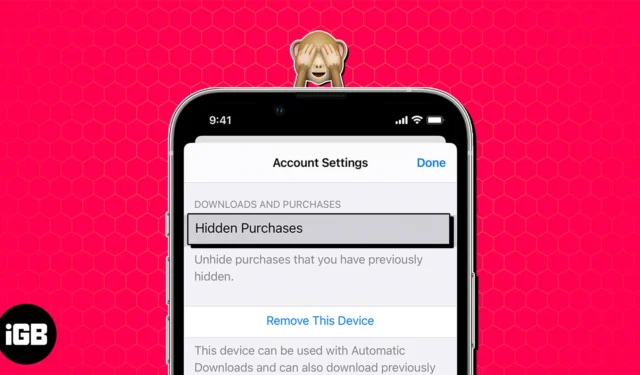
La commodité de l’App Store d’Apple a permis à ses utilisateurs d’effectuer des achats numériques en quelques clics. Cependant, en cette ère numérique, où la confidentialité est très appréciée, vous devez vous familiariser avec les moyens de protéger vos informations personnelles. Ainsi, cet article vous guidera à travers les techniques simples mais efficaces pour masquer et afficher l’historique de vos achats App Store sur iPhone, iPad ou Mac.
- Pourquoi devriez-vous cacher votre historique d’achat sur l’App Store ?
- Comment masquer les achats de l’App Store sur iPhone et iPad
- Comment masquer les achats de l’App Store sur Mac
Pourquoi devriez-vous cacher votre historique d’achat sur l’App Store ?
Chaque utilisateur Apple a des besoins distincts lorsqu’il s’agit de télécharger des applications depuis l’App Store. Alors que certains peuvent l’utiliser pour des besoins de base, d’autres peuvent souvent faire des achats plus privés ; par exemple, le contenu pour adultes, les applications de rencontres, etc. Ainsi, cacher vos achats vous aidera à protéger vos informations sensibles contre l’exposition.
De plus, vous pouvez garder une trace privée de vos achats en ligne et les garder organisés et cachés de tous.
Comment masquer les achats de l’App Store sur iPhone et iPad
- Lancez App Store sur votre iPhone.
- Appuyez sur l’icône de votre profil .
- Accédez à l’ option Acheté .
Localisez l’application pour laquelle vous souhaitez masquer l’historique des achats. - Faites glisser l’application vers la gauche jusqu’à ce que l’ option Masquer apparaisse.
- Appuyez sur Masquer pour conclure le processus.
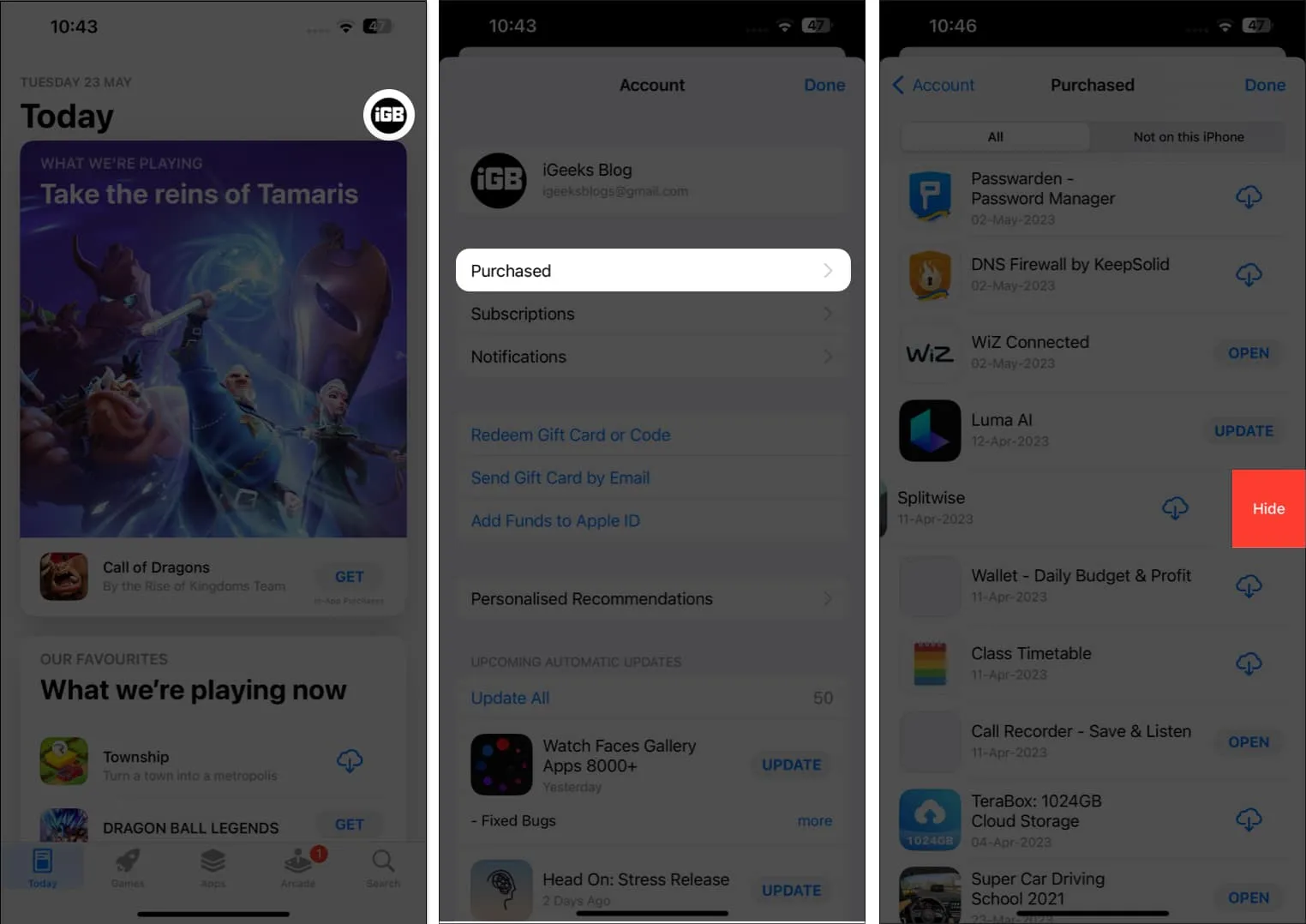
Comment afficher les achats App Store sur iPhone et iPad
Maintenant, au cas où vous auriez changé d’avis et que vous vouliez trouver l’achat caché sur l’App Store, procédez comme suit :
- Lancez l’ App Store → Appuyez sur l’ icône de profil .
- Sélectionnez votre identifiant Apple .
- Si vous y êtes invité, entrez le mot de passe de votre compte.
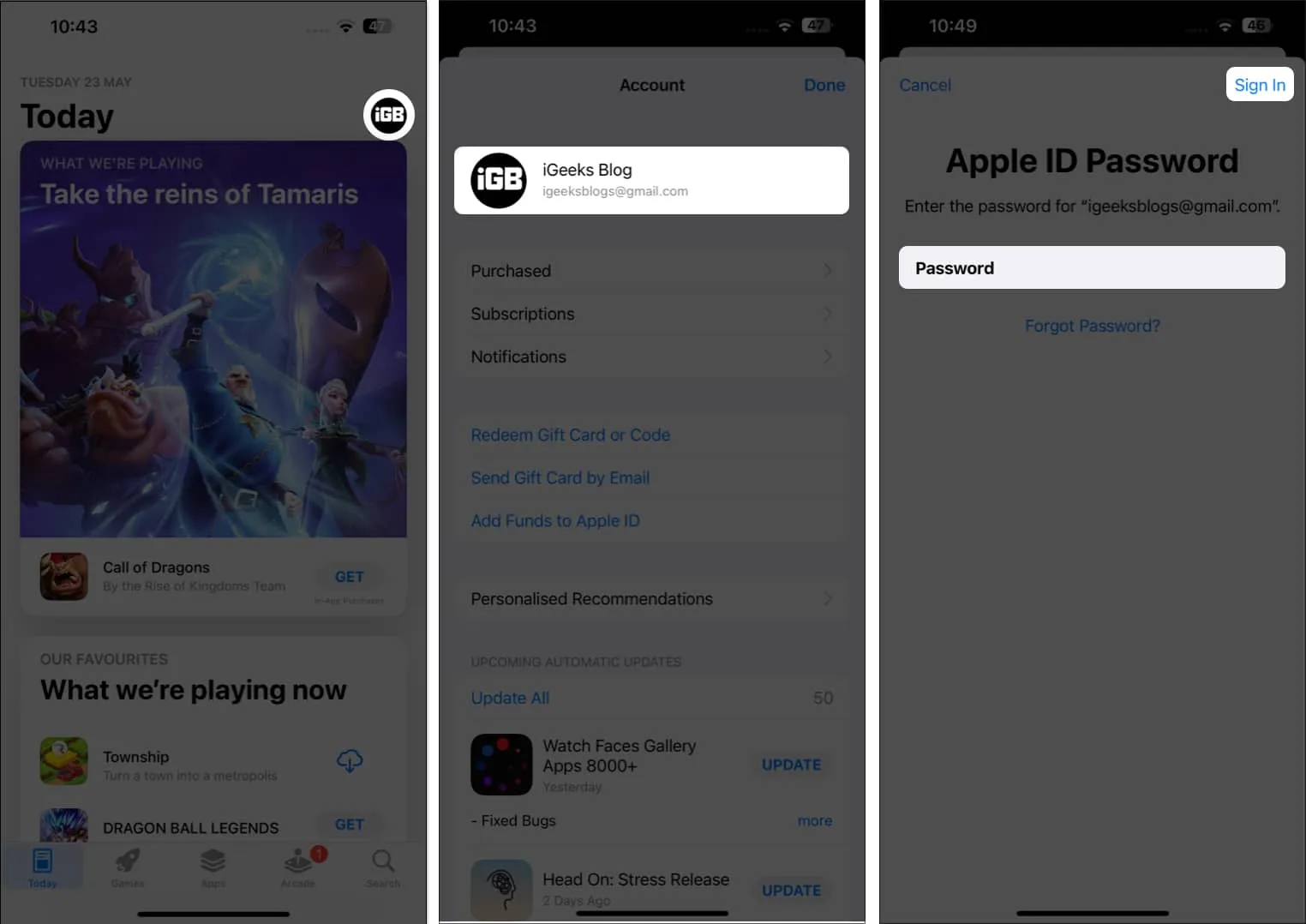
- Après vérification, faites défiler jusqu’à Achats masqués sous TÉLÉCHARGEMENTS ET ACHATS.
Vous pourrez désormais accéder à tous les achats cachés en un seul endroit. - Appuyez simplement sur Afficher à côté de l’application, et vous êtes prêt à partir.
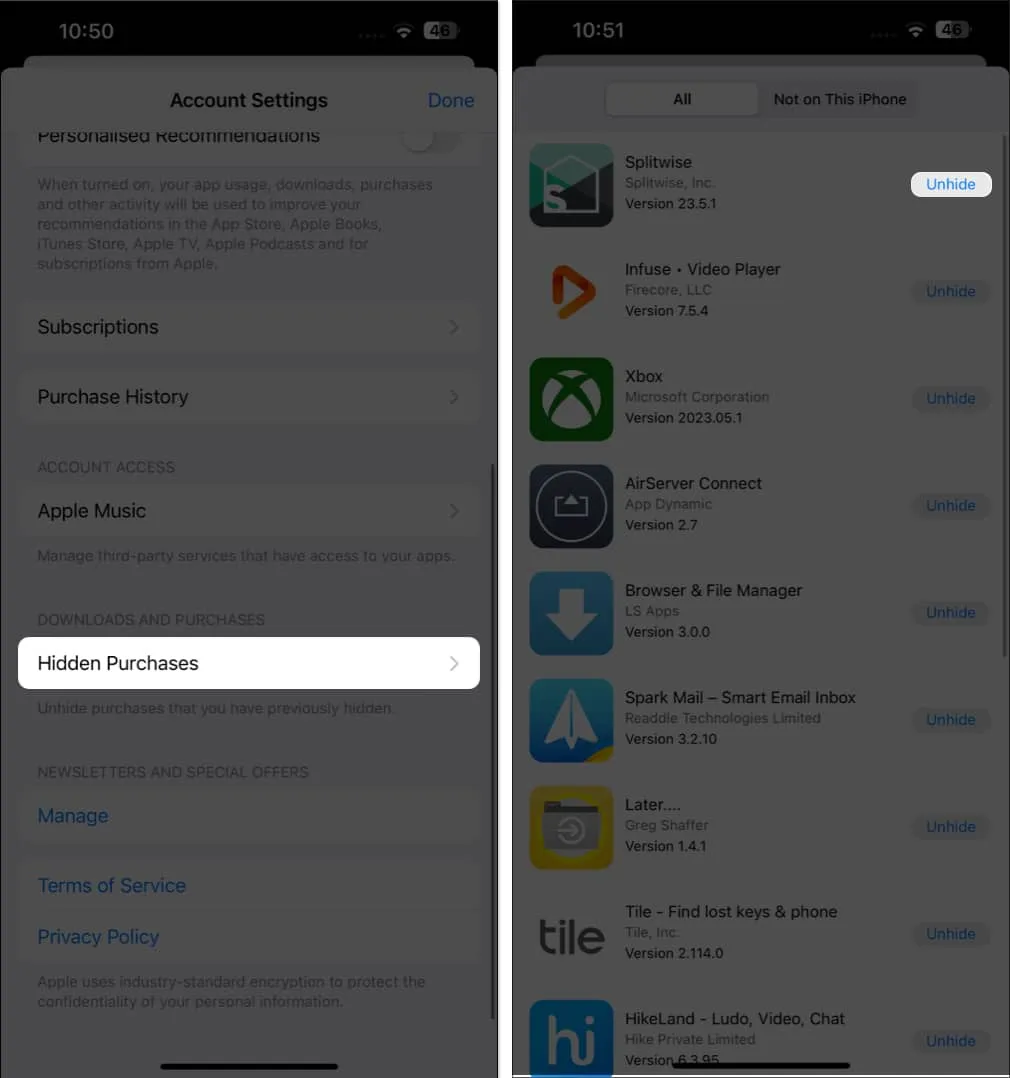
Comment masquer les achats de l’App Store sur Mac
- Lancez l’ application App Store sur votre Mac → Cliquez sur l’ icône de profil en bas à gauche.
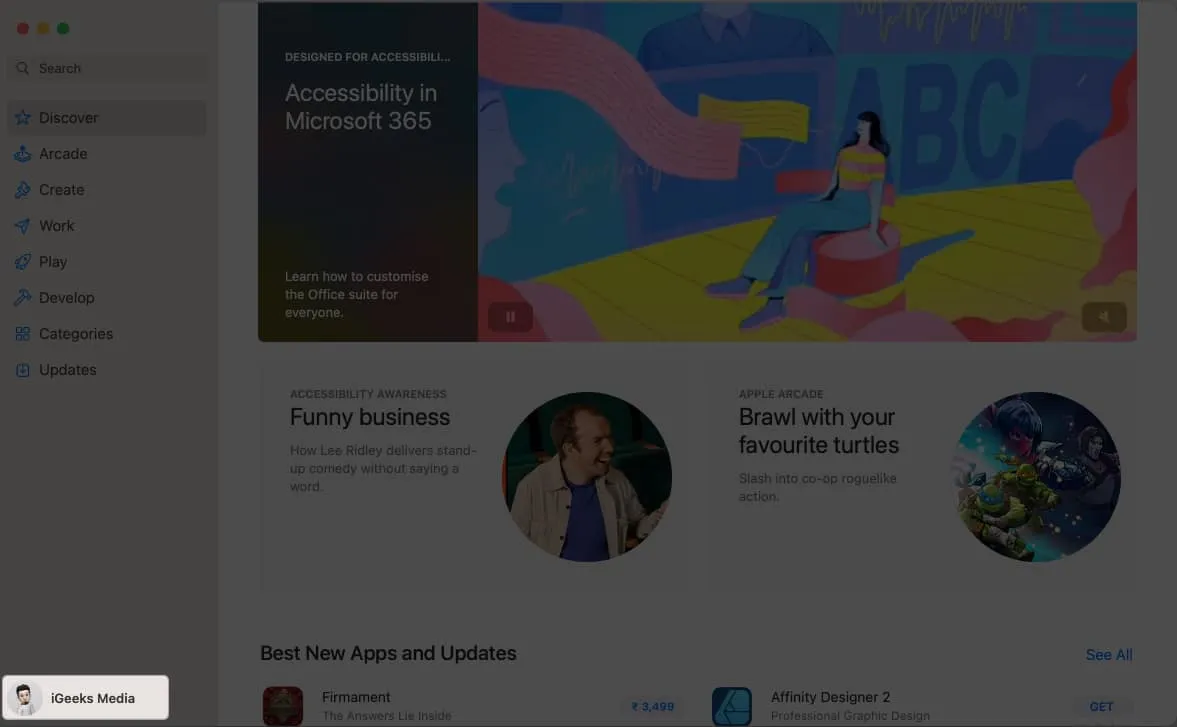
- Survolez l’application de votre choix et cliquez sur l’ icône à trois points à côté de celle-ci.
- Sélectionnez l’ option Masquer l’achat .
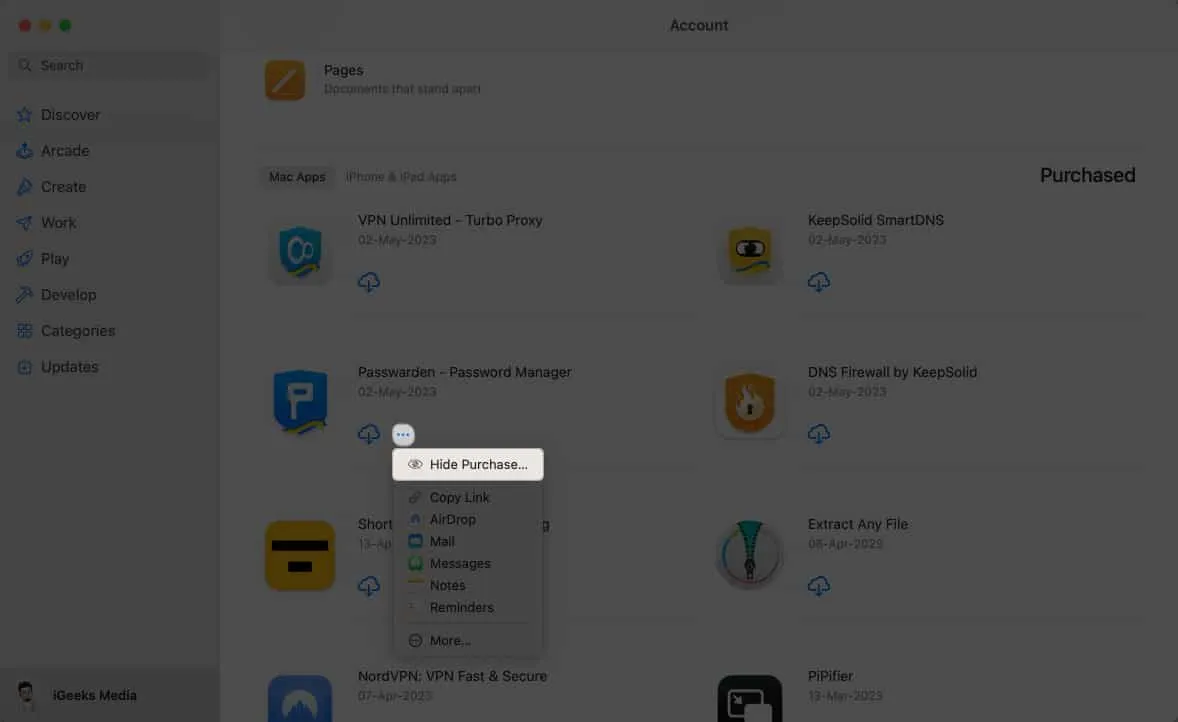
- Enfin, cliquez sur Masquer l’achat quand pour terminer le processus.
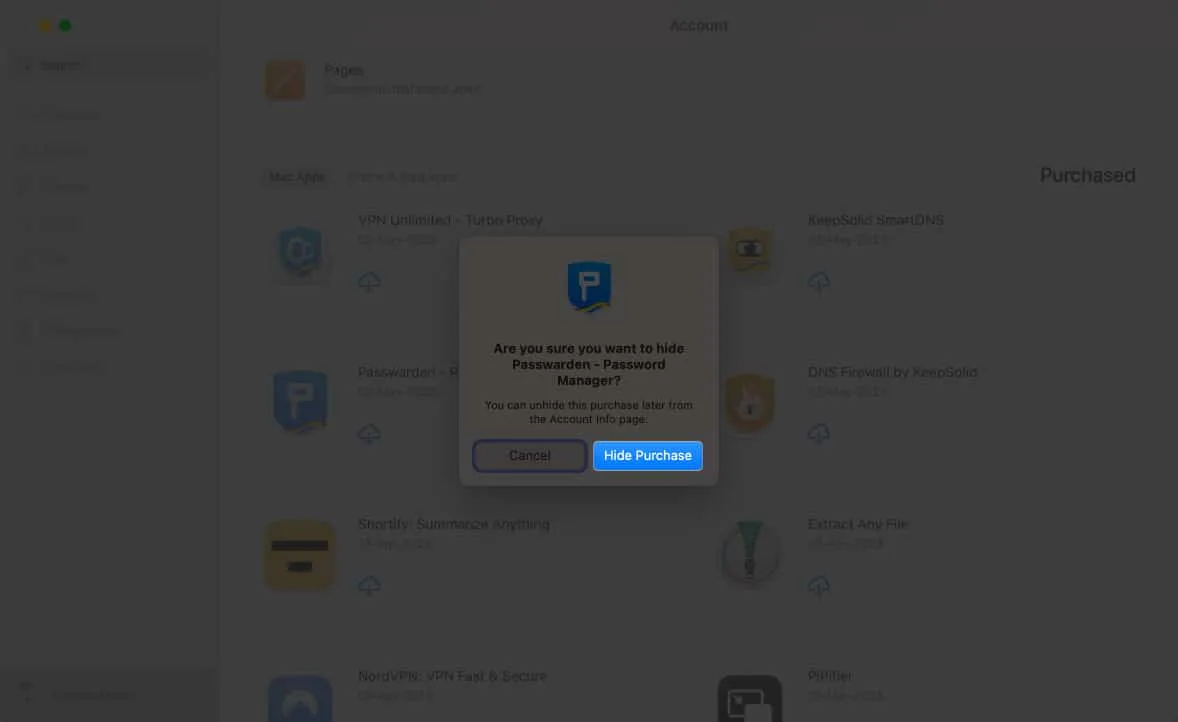
Comment afficher les achats de l’App Store sur Mac
- Accédez à l’ App Store → icône Profil → Paramètres du compte .
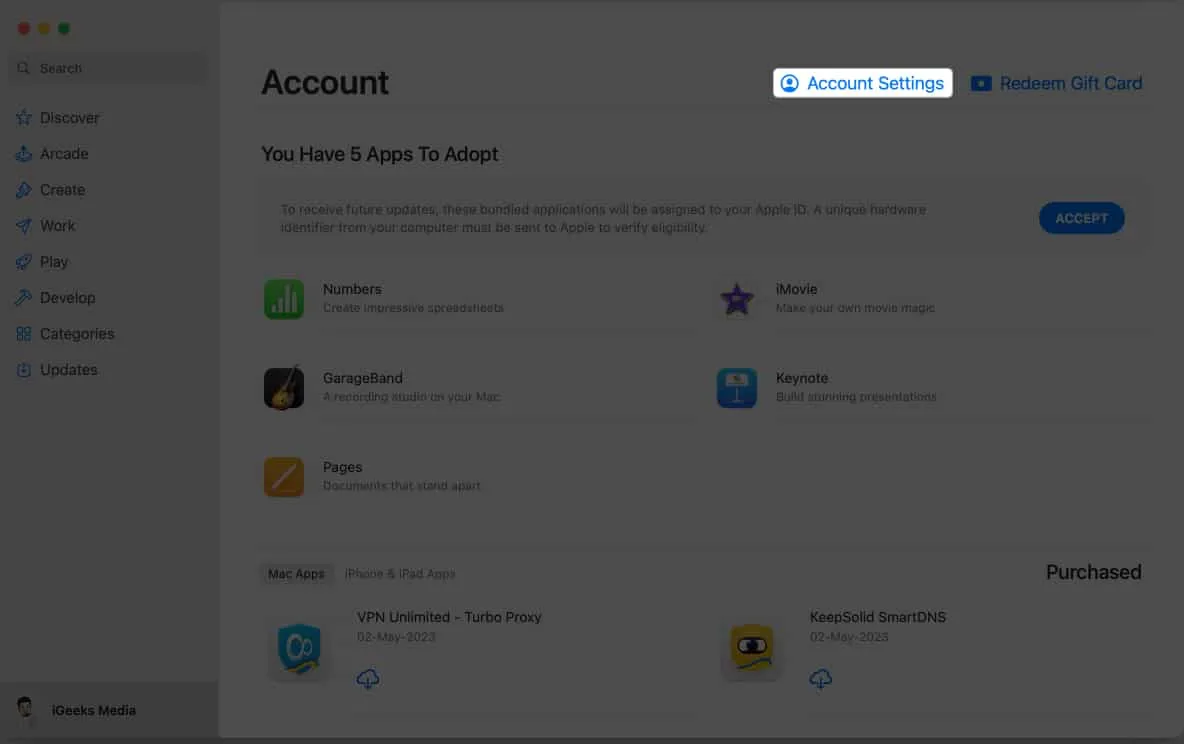
- Saisissez votre identifiant Apple et votre mot de passe .
- Cliquez sur Se connecter pour continuer.
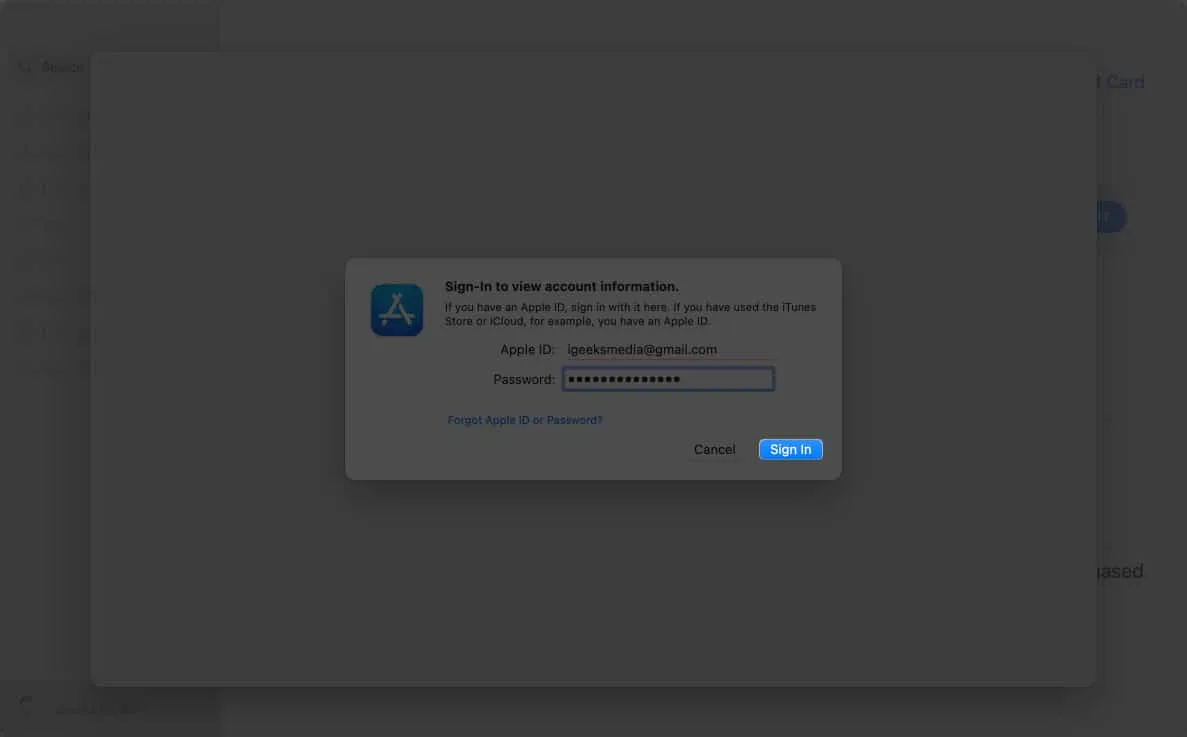
- Cliquez maintenant sur l’ option Gérer dans la section Éléments masqués.
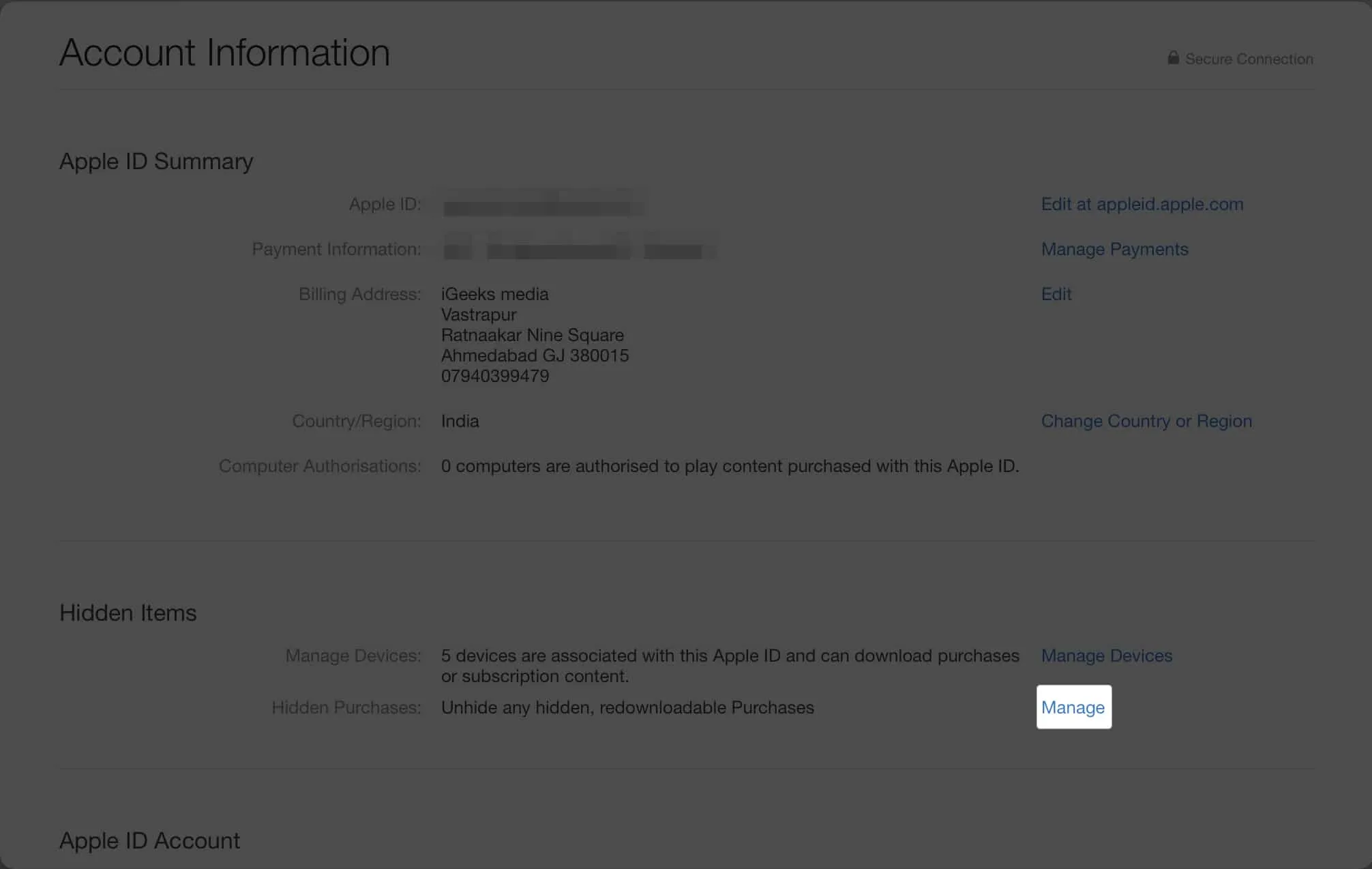
- Choisissez une application que vous souhaitez afficher et appuyez sur Terminé .
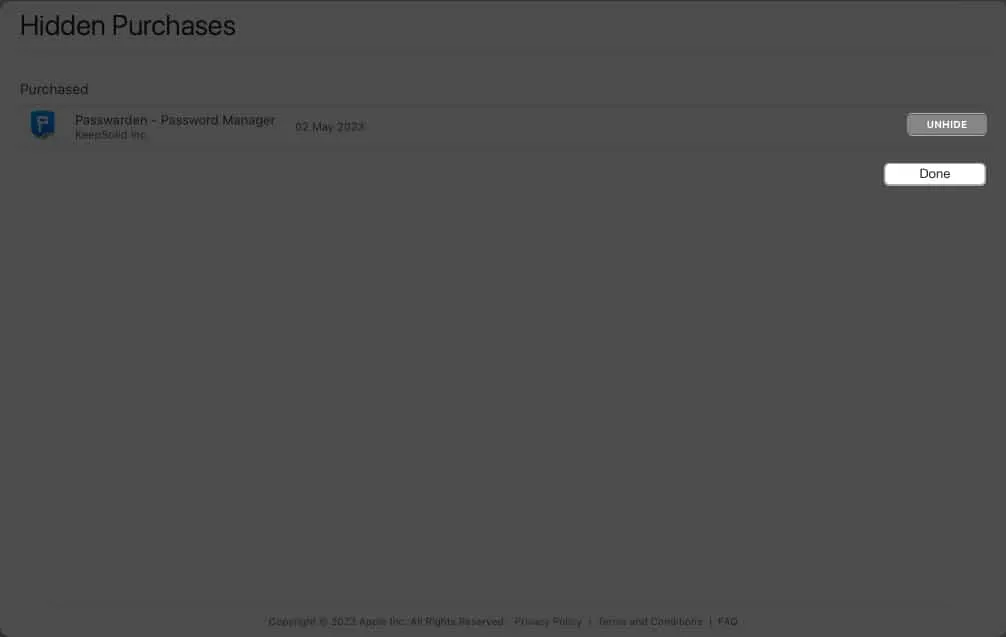
FAQ
Le masquage de mon historique d’achat affectera-t-il ma capacité à retélécharger des applications achetées précédemment ?
Non, le masquage de votre historique d’achat n’a pas d’incidence sur votre capacité à retélécharger des applications précédemment achetées. Vous pouvez toujours accéder et réinstaller toutes les applications que vous avez achetées dans le passé.
Le masquage de mon historique d’achat affectera-t-il ma capacité à recevoir les mises à jour de l’application ?
Non, le masquage de votre historique d’achat n’affecte pas votre capacité à recevoir les mises à jour de l’application. Chaque mise à jour déployée pour des applications spécifiques sera disponible à votre disposition, que leur historique d’achat soit masqué ou non.
Prévenir et protéger !
Maintenant que vous maîtrisez l’art de dissimuler votre historique d’achat sur l’App Store sur vos appareils Apple, vous pouvez être assuré de tous vos problèmes de confidentialité. En attendant, vous devez développer l’habitude de prendre les mesures de sécurité nécessaires et de vous tenir au courant de chaque changement à venir.
Merci d’avoir lu, et s’il vous plaît prendre un moment pour laisser vos pensées dans les commentaires ci-dessous.



Laisser un commentaire